
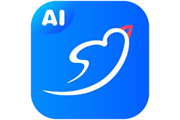

先下载360安全卫士经检测安装轻闪PDF编辑器
原始下载方式,直接下载轻闪PDF编辑器
一键安装卸载
软件权限管理
升级提示服务
卫士实时防护
流畅安装,防劫持


轻闪PDF整合了PDF编辑、转换、压缩等既有的功能,以全新的品牌理念、视觉形态、产品功能出发,将会给用户带来更加安全稳定、人性化、有活力的软件服务,让用户在使用PDF文档时的体验更加轻松、简便。轻闪PDF客户端为用户提供一站式PDF文档工具服务,如PDF阅读、PDF编辑、PDF转换、OCR识别、PDF加密、电子签名、注释,亦或是创建PDF表单等丰富且实用的解决方案。傲软PDF编辑、傲软PDF转换、傲软PDF压缩正式合并升级为【轻闪PDF】。
【轻闪PDF新增功能】
1、AI智能处理文档
使用AI来总结、提取、解释和分析文档内容。
2、跨设备同步PDF
将您的文档上传到云端,轻松管理文件并随时随地访问
3、用AI和你的任意文档对话
与PDF等文档交流,智能整理、归纳、阐述文档中的重要信息
4、智能生成思维导图
利用AI,将文档内容转换为结构化的思维导图
支持功能:
- PDF文档互转
- PDF扫描件识别转换(OCR)
- PDF编辑功能:修改PDF文字、图片、链接,添加/删除/修改页面和页脚、水印以及PDF背景,插入PDF页面,裁剪、提取、拆分、合并、旋转、压缩PDF页面等
- PDF阅读功能:支持阅读PDF,添加书签,对PDF文档进行高亮、涂鸦、添加下划线、删除线、注释等,搜索文字
- PDF签名及安全保护:支持手写签名、数字签名,以及PDF加密和解密
特色小工具介绍
调色盘 - 编辑过程中,支持修改文字颜色,还可使用调色盘中的取色器,吸取文档中颜色对文字进行颜色设置
签名管理 - PDF签名支持添加的印章、logo、手写签名等图片格式签名,并且可以保存在签名库中,支持从签名库中添加和移除签名,还可以一键批量添加签名
文件历史 - 支持打开、删除和清空历史文件
文件分享 - 支持文件复制分享链接发送给其他人,或者将文件直接分享到第三方聊天工具
云文档管理 - 支持将本地文件一键上传云端,切换设备也能轻松获取文件
1、更先进的PDF编辑体验
轻闪PDF拥有更加人性化的编辑体验,增删PDF中的图文、链接,甚至进一步调整图文布局、更改文本字体和颜色。
2、更愉悦的PDF阅读体验
轻闪PDF给用户带来了更人性化的阅读体验,如分屏阅读、滚动翻页等,强大的注释、书签与搜索功能也能使你的笔记更具条理。
3、高品质的PDF转换器
轻闪PDF支持将PDF文件转为Word文档或其他更多格式,反之亦然。软件中提供的OCR功能可以将PDF转换为可编辑的状态,同时不会损坏图文质量或弄乱页面排版。
4、众多终端必备的PDF软件
轻松PDF整合了多种实用的PDF工具,如创建与填写PDF表单,加密保护、合并、压缩、打印PDF等,多种需求一次搞定。
轻闪PDF 2.0.0
重新设计了用户界面的视觉效果,体验升级。
轻闪PDF 1.6.0
在【保护】选项下添加了“标记密文”的功能
轻闪PDF 1.5.4
在【注释】选项下添加了“文本框”和“文本标注”功能
在【注释】选项下添加了“图章”功能
轻闪PDF 1.5.3
批量处理增加合并文件、图片转PDF功能
新增打字机注释
新增图片图章注释
轻闪PDF 1.5.2
增加文件内容右上角分享入口
新增替换功能
轻闪PDF 1.5.1
文件右键的菜单栏新增拆分和合并功能
轻闪PDF 1.5.0
新增批量处理功能
修复了压缩失败问题
轻闪PDF 1.4.1
优化了 OCR 识别的性能
轻闪PDF 1.3.1
更新了新的标志和界面
轻闪PDF 1.2.14
修复用户中心显示问题
轻闪PDF 1.2.11
新增OCR增强模式(识别准确率更高)
轻闪PDF 1.2.10
优化注释功能下的备注显示,并启用回复功能
优化搜索功能,支持快捷键搜索和光标定位
新增全屏阅读模式
轻闪PDF如何添加数字签名
1、打开文件:打开需要进行数字签名的PDF文档。
2、选择签名工具: 选择「保护」>「数字签名」。
3、选择签名位置: 通过鼠标框选出需要签名的区域。
4、选择或创建数字证书:点击「新建ID」,若你已有数字证书,则勾选「已存在数字ID文档」并根据提示打开,如果没有,则需要创建一个新的数字证书。
5、设置签名外观: 您可以定制签名的外观,如使用签名图片(如手写签名的扫描件)、签名者的名称、日期、文本方向等内容。
6、签名并保存: 输入你的密码(创建数字ID时需创建)以应用签名。签名完成后文档会被数字签名加密。
轻闪PDF密文操作步骤
1、打开PDF文档:使用轻闪PDF打开需要进行密文的PDF文件。
2、选择密文工具:选择「保护」>「密文」。
3、标记敏感内容:框选矩形来覆盖文本或图像。
4、应用遮蔽:标记完成后,点击「应用密文」即可完成。
使用轻闪PDF创建PDF:
1、启动轻闪PDF,点击「创建」,「从文件创建」,选择并打开需要创建为PDF的文件。或点击「创建空白文档」,开启一个新的PDF文档。
2、如需使用多个文档创建PDF,请点击「合并」功能,然后选择需要合并的文档,选择多个文件,并按照提示完成合并操作即可。

PDF编辑器创建时间:2022-08-29


391MB/2025-03-25
直接下载

251MB/2025-03-17
直接下载

4.9MB/2025-03-20
直接下载

106MB/2025-04-01
直接下载

1.3MB/2025-01-25
直接下载

223MB/2025-02-07
直接下载 夸克浏览器下载
夸克浏览器下载
 豆包下载
豆包下载
 腾讯视频下载
腾讯视频下载
 虎牙直播下载
虎牙直播下载
 快剪辑下载
快剪辑下载
 QQ游戏大厅下载
QQ游戏大厅下载
 CAD迷你画图
CAD迷你画图
 360软件管家下载
360软件管家下载
 元气桌面下载
元气桌面下载
 芒果TV下载
芒果TV下载
 搜狗浏览器下载
搜狗浏览器下载
 爱奇艺下载
爱奇艺下载
 360浏览器下载
360浏览器下载
 office下载
office下载
 2345安全卫士下载
2345安全卫士下载
 360安全卫士下载
360安全卫士下载
 pdf转换器
pdf转换器
 办公软件
办公软件
 视频软件
视频软件
 数据恢复软件
数据恢复软件
 浏览器
浏览器
 装机必备软件
装机必备软件
 PDF编辑器
PDF编辑器
 文字转语音软件
文字转语音软件
 视频压缩软件
视频压缩软件
 网络加速器
网络加速器
 pdf转换器
pdf转换器
 图片格式转换器
图片格式转换器
 office办公软件
office办公软件
 棋牌游戏
棋牌游戏
 腾讯游戏
腾讯游戏
 录音软件
录音软件
 谷歌浏览器电脑版
谷歌浏览器电脑版
 爱思助手
爱思助手
 腾讯QQ
腾讯QQ
 1688商家工作台
1688商家工作台
 千牛
千牛
 搜狗拼音输入法
搜狗拼音输入法
 快播最新版
快播最新版
 Logitech G HUB
Logitech G HUB
 Office
Office
 腾讯电脑管家
腾讯电脑管家
 抖音
抖音
 剪映
剪映
 向日葵远程控制软件32位
向日葵远程控制软件32位
 WinRAR
WinRAR
 海龟编辑器
海龟编辑器
 驱动精灵
驱动精灵
 讯飞译制(讯飞听见字幕)
讯飞译制(讯飞听见字幕)
一站式字幕制作
 爱拍录屏
爱拍录屏
一款简单、易用、专业的视频录制工具
 爱拍录屏--电脑录屏直播助手大师
爱拍录屏--电脑录屏直播助手大师
简单易用的超清电脑录屏软件
 新华妙笔
新华妙笔
AI智加持,写作效率翻倍
 芦笋提词器64位
芦笋提词器64位
告别忘词,一镜到底
 智能云五笔输入法
智能云五笔输入法
界面简洁,输入流畅
 轻闪PDF编辑器 v2.15.9.8官方正式版
轻闪PDF编辑器 v2.15.9.8官方正式版  轻闪PDF编辑器 v2.15.9.8官方正式版
轻闪PDF编辑器 v2.15.9.8官方正式版